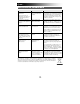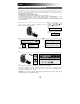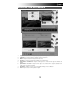User's Manual
12
CÓMO USAR EL SLIDES 2 PC
1
Enchufe el cable USB del SLIDES 2 PC en el puerto USB de su computadora. Una vez conectado, el
LED de encendido se ilumina con luz azul.
Nota para usuarios de Windows: La primera vez que conecte SLIDES 2
PC a la computadora, espere algunos segundos hasta ver un cuadro de
diálogo que diga "Found New Hardware" (Encontrado nuevo hardware)
(esto significa que la computadora reconoce el SLIDES 2 PC). Cuando lo
vea, SLIDES 2 PC está listo para usar.
2
Inserte el soporte de película / diapositivas cargado
correctamente en la ranura, como se muestra.
3
Vaya al menú Start Menu All
Programs 35mm Film Scanner
Launch ImageScanTool (PC),
o Applications ImageScanTool
(Mac).
4
Haga clic en el icono de la "carpeta" y seleccione el
lugar donde guardará sus fotografías.
5a
Seleccione el tipo de película apropiados.
6
Haga clic en “Snapshot” (Instantánea) de la pantalla o pulse el botón COPY (Copiar) del SLIDES 2 PC.
Puede ajustar la ubicación de la película moviendo el soporte.
Un recuadro verde indica las imágenes fotografías en el área de vista preliminar, el máximo es 12
imágenes en esta área. Pulse el botón “Save” (Guardar) para guardar las fotografías en su computadora.
Nota 1: Para asegurar la mejor calidad de imagen, espere 5 segundos entre instantáneas y
transferencias, para mejorar el balance de blancos.
o